Apple Watch on ihanteellinen puettava kumppani iPhonellesi. Mutta entä jos kadotat laitteesi? Näin palautat kannettavan kumppanin. Opi lisäksi muutama temppu, jotta et jätä kelloa taakse.
Etsi kadonnut Apple Watch
Onneksi kun Apple suunnitteli korkean teknologian älykellonsa, se sisälsi mahdollisuuden paikantaa se iPhonessa, iPadissa ja PC:ssä olevan ilmaisen sovelluksen avulla. The löydä iPhoneni sovelluksen avulla Applen omistajat voivat löytää kadonneet varusteensa. Löydät Apple Watchin kautta löydä iPhoneni, kellosi on liitettävä Apple ID:si ja toiminnon on oltava aktiivinen. Find My iPhone on oletuksena käytössä.
Avaa Etsi iPhoneni (iPhonesta tai iPadista)
Jos etsit Apple Watchia, voit käyttää löydä iPhoneni sovellus saatavilla kaikille iOS-laitteille. Jos sovellusta ei ole asennettu älypuhelimeesi tai tablet-laitteeseen, voit ladata sen ilmaiseksi App Storesta.
-
Vuonna löydä iPhoneni sovellus, napauta laitteet.
-
Valitse omasi Apple Watch liitettyjen iOS-laitteiden luettelosta.
-
Kartta näyttää nyt Apple Watchin sijainnin. Valitse Soita ääni Apple Watchin poistaminen äänestä; jos se on lähellä, sen pitäisi olla nyt helppo löytää.
Avaa Etsi iPhoneni (Windows tai Mac)
Jos sinulla ei ole pääsyä toiseen Apple-laitteeseen, voit löytää kadonneen Apple Watchin miltä tahansa tietokoneelta, jossa on Internet-yhteys.
-
Siirry osoitteeseen iCloud.com ja kirjaudu sisään tililläsi Apple ID ja Salasana†
-
Valitse kuvakeruudusta Etsi iPhone†
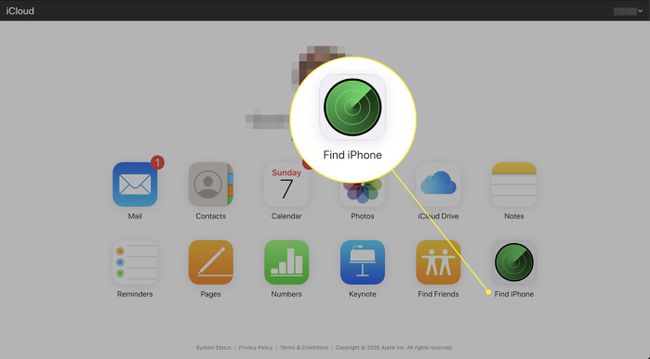
-
Valitse näytön yläreunasta Kaikki laitteet†
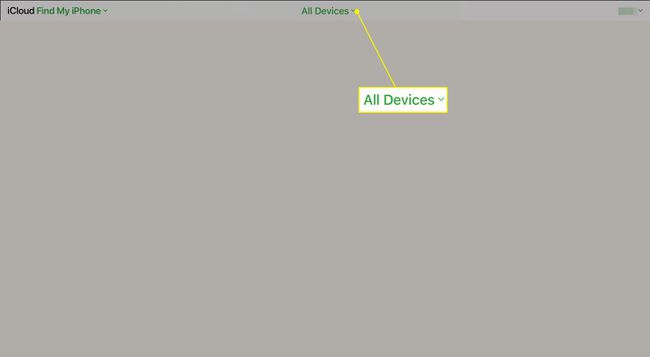
-
Valitse omasi Apple Watch luettelosta.
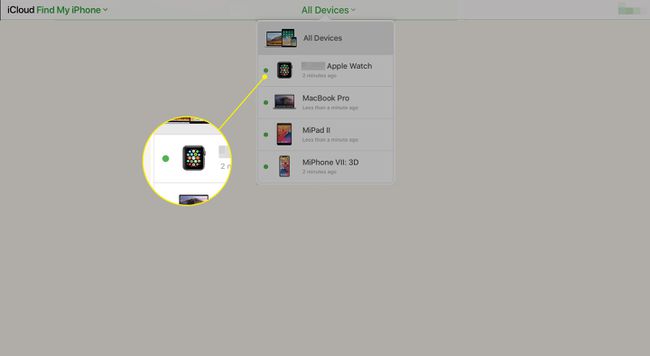
-
Kartta näyttää nyt Apple Watchin sijainnin. Valitse näytön oikeasta yläkulmasta Soita ääni†
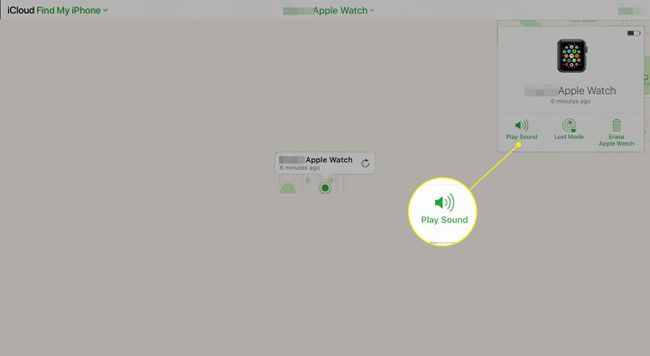
Apple Watchia ei löydy
Joissakin tilanteissa et voi löytää Apple Watchia sen kautta löydä iPhoneni tai anna sen soittaa ääntä. Esimerkki tästä on, että älykellon akku on tyhjä; tässä tapauksessa sovellus voi näyttää sinulle kellon viimeisen tunnetun sijainnin. Wi-Fi-verkossa toimivat Apple Watchit voivat ilmoittaa sijainnin vain, kun ne ovat yhteydessä tunnettuun Wi-Fi-verkkoon. Jos sinulla on matkapuhelin Apple Watch, sen pitäisi raportoida niin kauan kuin se on rekisteröitynyt langattomaan operaattoriisi ja sen signaali on riittävä. Kummassakin tapauksessa ainoa vaihtoehtosi on paikantaa Apple Watch käyttämällä sen viimeistä tunnettua sijaintia, jonka raportoi löydä iPhoneni† Jos et vieläkään löydä kelloasi, suosittelemme Kadonnut tila Kuten alla on kuvattu.
Ota kadonnut tila käyttöön Apple Watchissa (iPhonesta tai iPadista)
Jos et löydä Apple Watchiasi, voit laittaa sen kadonneeseen tilaan, jotta se voidaan lukita ja jokaiselle löytäjälle voidaan ilmoittaa sen kadonneesta tilasta. Näin voit lähestyä prosessia iOS-laitteella:
-
Valitse sivun alalaidasta Laitteet†
-
Valitse omasi Apple Watch liitettyjen iOS-laitteiden luettelosta.
-
Napauta Aktivoida alla Merkitse kadonneeksi†
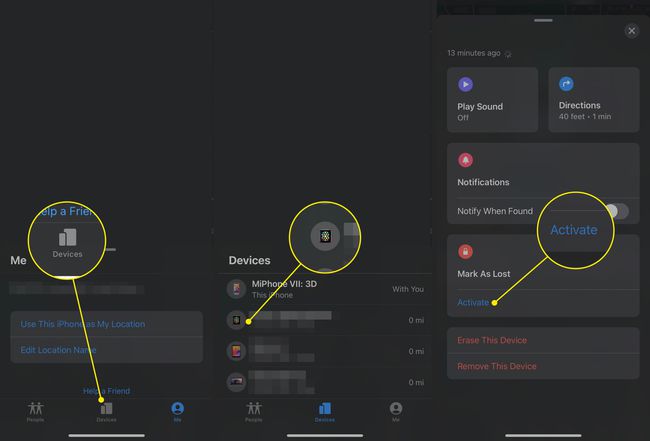
-
Vahvista napauttamalla haluat ottaa käyttöön merkitä laitteen kadonneeksi.
-
Anna puhelinnumero, jonka Apple Watch voi näyttää, jos joku löytää sen. Tämä vaihe on valinnainen.
-
Kirjoita mukautettu viesti tai valitse heti Valmis käyttääksesi Applen oletusviestiä.
Ota kadonnut tila käyttöön Apple Watchissa Macissa
Voit myös ottaa käyttöön Kadonnut tila mistä tahansa tietokoneesta, jossa on Internet-yhteys.
-
Siirry osoitteeseen iCloud.com ja kirjaudu sisään tililläsi Apple ID ja Salasana†
-
Valitse kuvakeruudusta Etsi iPhone†
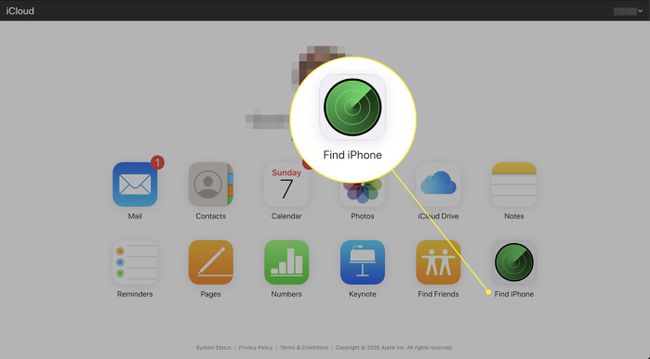
-
Valitse näytön yläreunasta Kaikki laitteet†
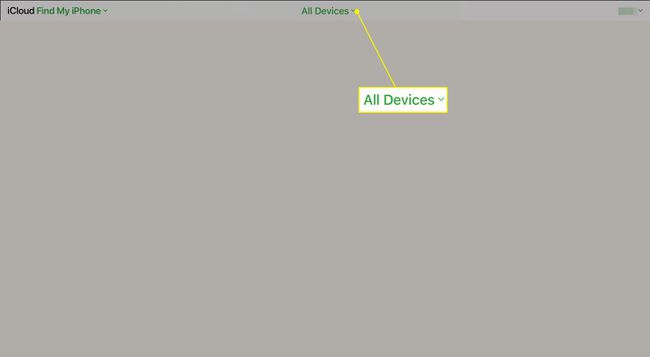
-
Valitse sinut Apple Watch luettelosta.
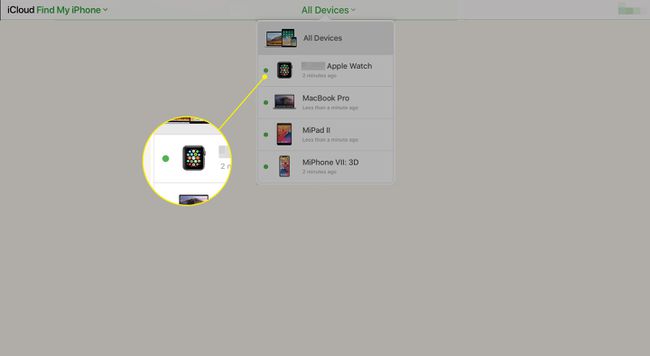
-
Kartalla näkyy nyt Apple Watchin sijainti (tai viimeisin tunnettu sijainti). Valitse näytön oikeasta yläkulmasta Kadonnut tila†
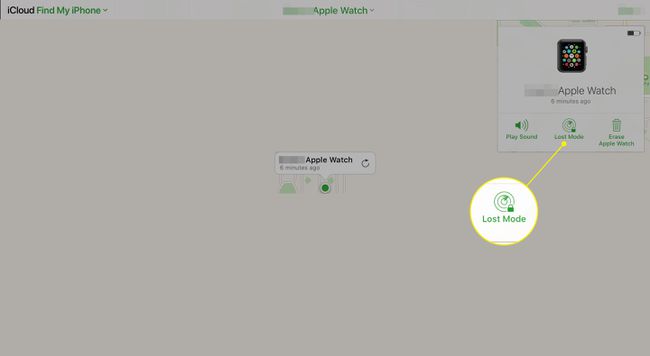
-
Anna puhelinnumero, joka näkyy Apple Watchissa, kun joku löytää sen. Tämä vaihe on valinnainen.
-
Kirjoita mukautettu viesti, joka näytetään Apple Watchissa, ja valitse sitten Valmis ottaaksesi kadonneen tilan käyttöön.
Voit poistaa kadonneen tilan käytöstä avaamalla löydä iPhoneni sovellus ja navigoi takaisin luoksesi Apple Watch† Kun valitset Kadonnut tila painiketta alla Toiminnotvoit poistaa ominaisuuden käytöstä.
Vältä Apple Watchin katoamista
Vaikka vain pelkkä huomio voi estää sinua menettämästä Apple Watchia, yksi tietoturvayhtiö tarjoaa ratkaisun ongelmaan. Lookoutin ihmiset ovat ottaneet käyttöön Apple Watch -sovelluksen osana oletusarvoista Lookout-tietoturvasovellustaan iOS:lle.
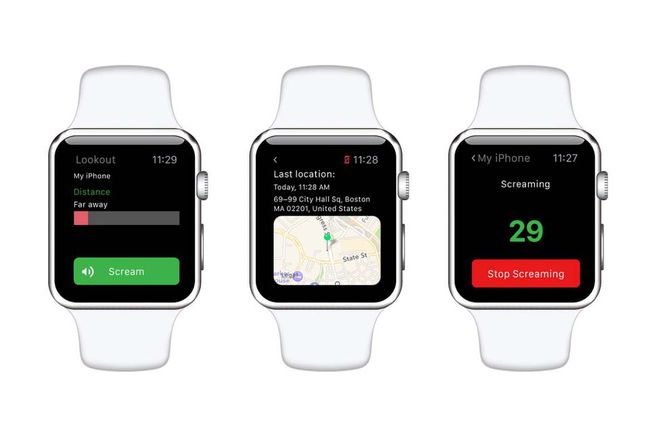
Lataamalla ja määrittämällä ohjelmiston iPhonesi varoittaa sinua heti, kun yhteys kellosi kanssa katkeaa. Näin voit varmistaa, että et jätä sitä taaksesi. Varmista, että Apple Watchissasi on löydä iPhoneni ominaisuus on käytössä ja ettei sitä ole vahingossa poistettu käytöstä. Lisätietoja ominaisuudesta on osoitteessa Apple.com.
